Hvor lang tid tar det å sikkerhetskopiere iPhone til iCloud?
Tenk på all den verdifulle informasjonen på telefonen din: bilder, videoer, meldinger fra venner, notater, dokumenter og mer. Har du noen gang sett for deg å miste alt hvis telefonen din ble stjålet, knust eller mistet i et basseng? Kanskje du til og med har hatt mareritt om det.
Den gode nyheten er at Apple kan beholde alt i iCloud, slik at hvis du trenger å bytte ut telefonen, kan du få den informasjonen tilbake. Å slå på iCloud-sikkerhetskopi er en enkel måte å få litt trygghet når det kommer til dine verdifulle data.
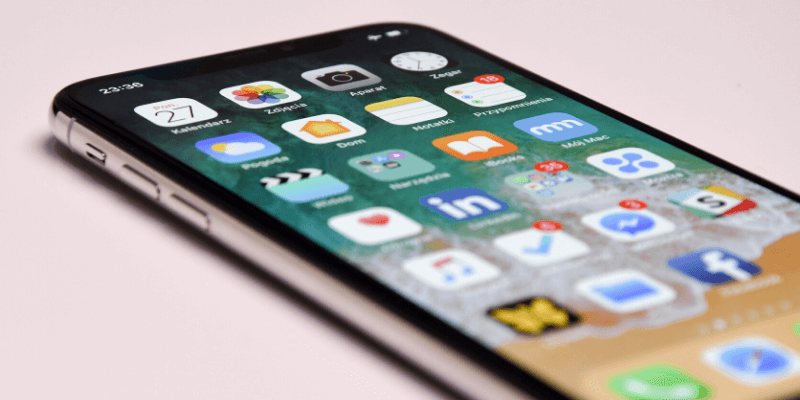
iCloud-sikkerhetskopien din inneholder bare informasjon og innstillinger på telefonen som ikke allerede kan lastes ned. Det betyr at den ikke vil sikkerhetskopiere noe som er lagret i iCloud Drive eller appene dine, som kan lastes ned igjen fra App Store. Ved å ikke sikkerhetskopiere noe unødvendig, vil sikkerhetskopiene dine bruke mindre plass og ta kortere tid.
Å laste opp all denne informasjonen kan ta litt tid – spesielt til å begynne med. Så Apple venter til telefonen din er koblet til strømnettet og koblet til Wi-Fi, og planlegger at sikkerhetskopieringen skal gjøres når du sover. Det er ikke en umiddelbar løsning, men det er verdt å ta deg tid til å beskytte informasjonen din.
Les videre for å finne ut hvordan du slår på iCloud Backup, og hvor lang tid det bør ta.
Innholdsfortegnelse
Hvor lang tid tar en iCloud-sikkerhetskopi vanligvis?
Det korte svaret er: Hvis det er første gang du tar sikkerhetskopi, forbered deg minst en time, deretter 1-10 minutter hver dag.
Det lange svaret er: Det avhenger av telefonens lagringskapasitet, hvor mye data du har og hastigheten på internettforbindelsen din (opplastingshastigheten din, ikke nedlastingshastigheten). Telefonen din må være koblet til en strømkilde og et Wi-Fi-nettverk før sikkerhetskopieringen kan skje.
La oss se på et eksempel fra den virkelige verden – telefonen min. Jeg har en 256 GB iPhone, og jeg bruker for øyeblikket 59.1 GB lagringsplass. Mesteparten av den plassen tas opp av apper, deretter mediefiler.
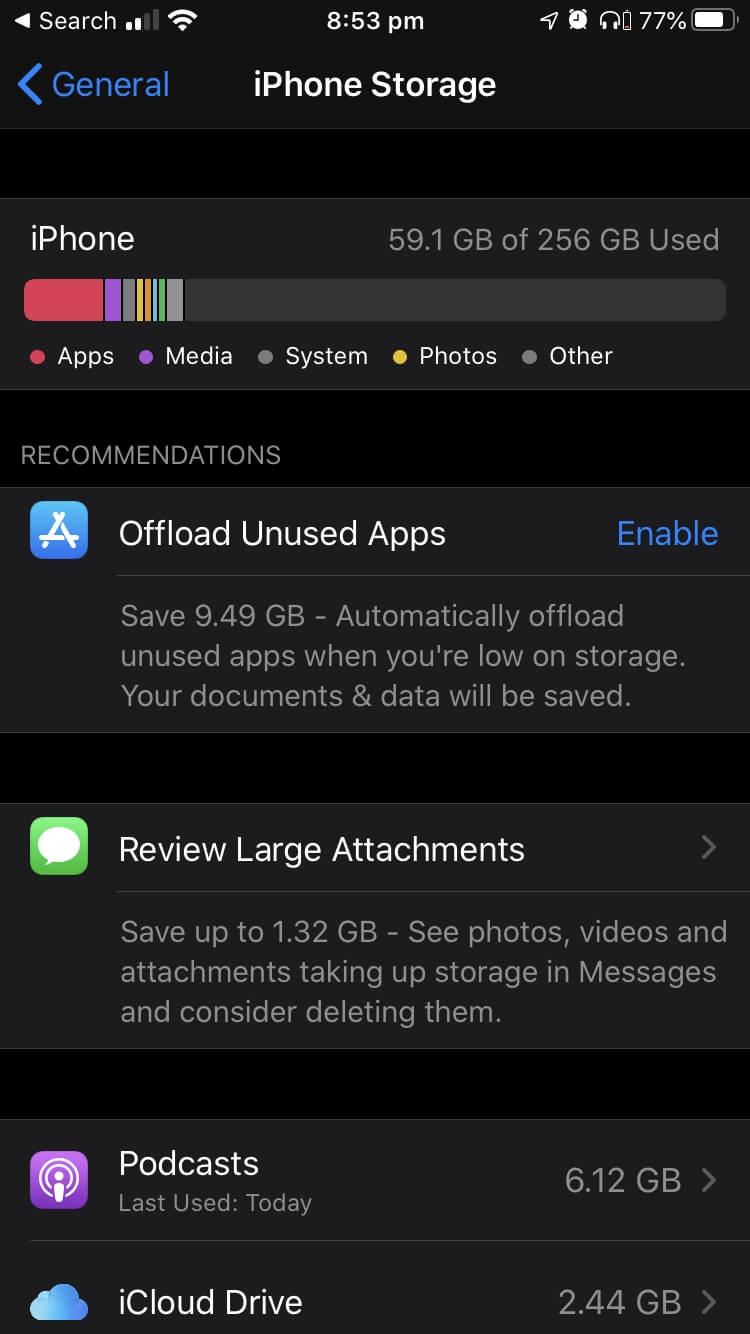
Men som jeg nevnte tidligere, trenger ikke alle disse dataene sikkerhetskopieres. Ingen av appene mine vil bli sikkerhetskopiert, og fordi jeg bruker iCloud Photos, blir bildene og videoene mine heller ikke det. Eventuelle appdata som er lagret på iCloud Drive vil heller ikke bli sikkerhetskopiert.
Jeg kan se nøyaktig hvor store sikkerhetskopiene mine er ved å se under delen Administrer lagring i iCloud-innstillingene mine. Min iPhone bruker 8.45 GB iCloud-lagring. Men det er bare den første sikkerhetskopien, ikke størrelsen på en typisk daglig sikkerhetskopi. Etter den første trenger du bare å sikkerhetskopiere noe nytt eller endret. Så min neste sikkerhetskopi vil bare kreve rundt 127.9 MB plass.
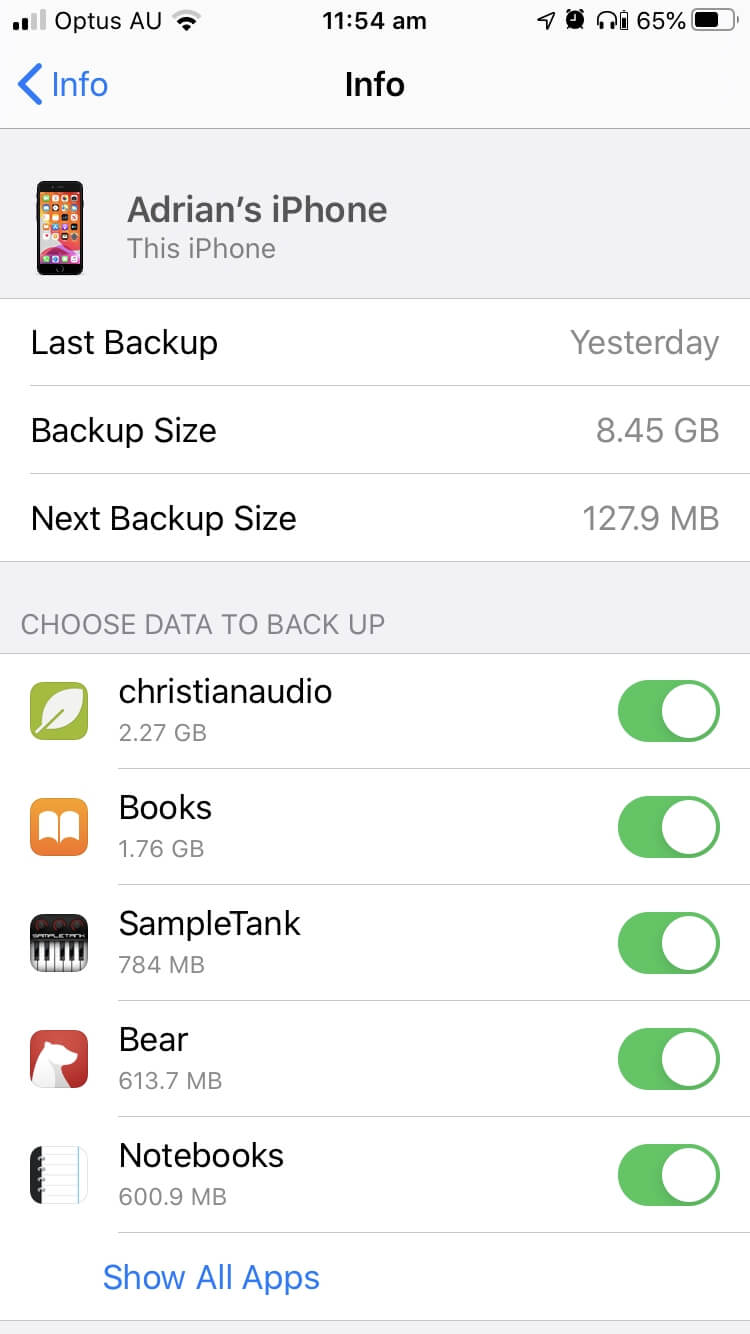
Hvor lang tid vil det ta? Opplastingshastigheten til hjemmet mitt Wi-Fi er vanligvis rundt 4-5 Mbps. Ifølge MeridianOutpost filoverføringstidskalkulator, her er et anslag over hvor lang tid opplastingen min vil ta:
- 8.45 GB første sikkerhetskopiering: omtrent en time
- 127.9 MB daglig sikkerhetskopi: omtrent ett minutt
Men det er bare en guide. Mengden data du trenger for å sikkerhetskopiere og Wi-Fi-hastigheten hjemme vil sannsynligvis være forskjellig fra min. I tillegg endres størrelsen på den daglige sikkerhetskopien fra dag til dag.
Forvent at din første sikkerhetskopiering tar minst en time (det er bedre å tillate flere timer), deretter 1-10 minutter hver dag.
Hvor lang tid en iCloud-sikkerhetskopi tar er ikke en stor bekymring, spesielt etter den første. Apple planlegger dem vanligvis sent på kvelden eller tidlig om morgenen – forutsatt at du lader telefonen hver natt, vil sikkerhetskopieringen skje mens du sover.
Hvis du er bekymret for at sikkerhetskopieringen ikke ble fullført, kan du sjekke om det skjedde eller hvor mye lengre tid det vil ta i iCloud Backup-innstillingene vi nevnte i forrige avsnitt.
Hva om iPhone-sikkerhetskopieringen din tar for lang tid?
Mange har rapportert at sikkerhetskopiene deres tok mye lengre tid enn over natten. Her er et eksempel: i en samtale på Apple -fora, oppdaget vi at en sikkerhetskopiering tok to dager, mens en annen tok syv dager. Den andre brukeren oppfordret den første til å være tålmodig fordi den til slutt ville fullføres hvis de ventet.
Hvorfor så sakte? Kan noe gjøres for å øke hastigheten på treg sikkerhetskopiering?
Den andre brukeren hadde en telefon på 128 GB som var nesten full. Selv om den faktiske sikkerhetskopieringsstørrelsen ville være mindre enn det, vil det åpenbart ta lengre tid å sikkerhetskopiere en full telefon enn en tom. Det er bare matematikk. På samme måte vil det også ta lengre tid på en treg internettforbindelse sammenlignet med en rask.
Det foreslår to måter å øke hastigheten på sikkerhetskopieringen:
- Slett alt du ikke trenger fra telefonen. I tillegg til å bremse sikkerhetskopieringen, kaster du unødvendig bort plass på telefonen.
- Hvis mulig, utfør den første sikkerhetskopieringen over en rask Wi-Fi-tilkobling.
En tredje måte er å velge å ikke sikkerhetskopiere alt. I iCloud-innstillingene dine vil du legge merke til en seksjon som heter Administrer lagring. Der vil du kunne velge hvilke apper som er sikkerhetskopiert og hvilke som ikke er det.
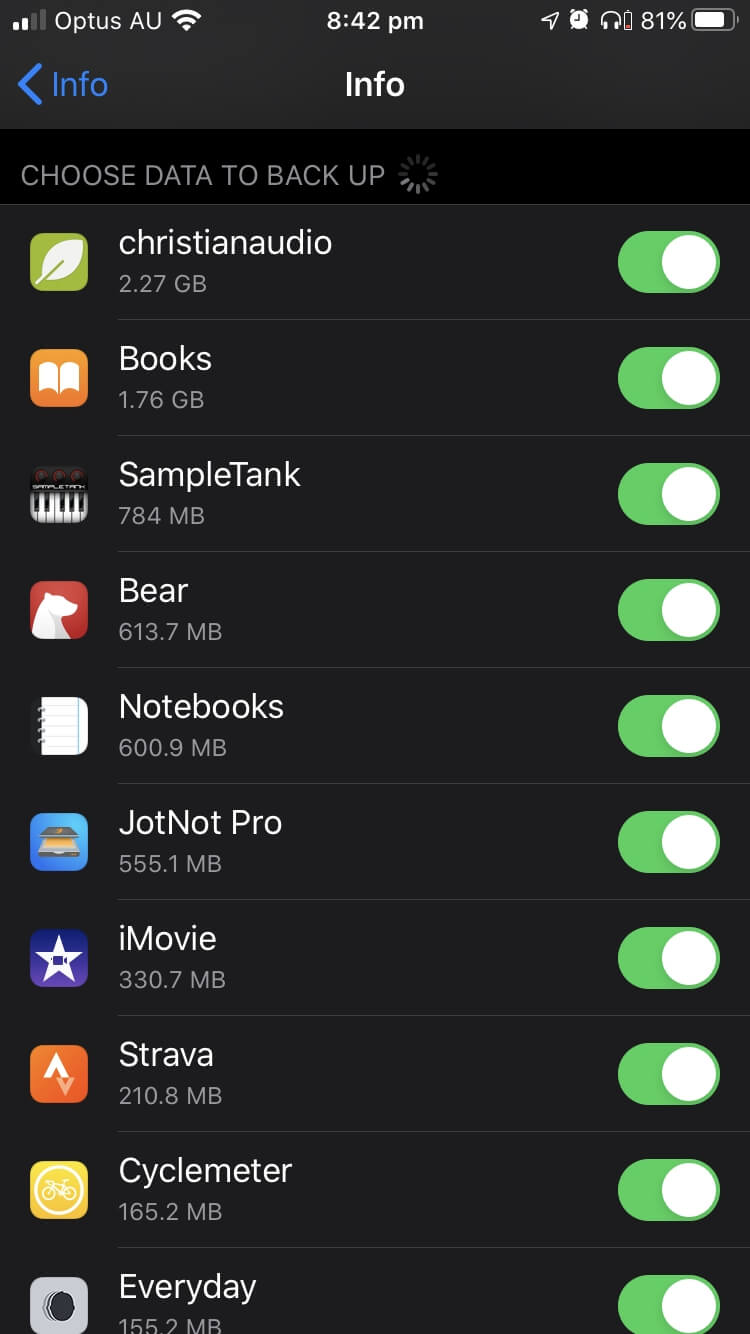
De er oppført i rekkefølge, med appene som bruker mest plass øverst. Velg med omhu. Hvis du bestemmer deg for å ikke sikkerhetskopiere en app og noe går galt med telefonen din, vil du ikke kunne få tilbake disse dataene.
Så før du gjør noe drastisk, ta pusten. Husk at bare din først sikkerhetskopieringen vil sannsynligvis være treg. Når du kommer forbi det hinderet, vil påfølgende sikkerhetskopier være mye raskere siden de bare kopierer noe nytt eller endret siden siste sikkerhetskopiering. Tålmodighet er den beste handlingen.
Slik slår du på iCloud Backup
iCloud Backup er ikke slått på som standard, så vi viser deg hvordan du gjør det. Det kan også kreve mer plass på iCloud enn du har for øyeblikket; vi skal snakke om hvordan vi fikser det.
For å begynne, slå på iCloud Backup i innstillinger app.
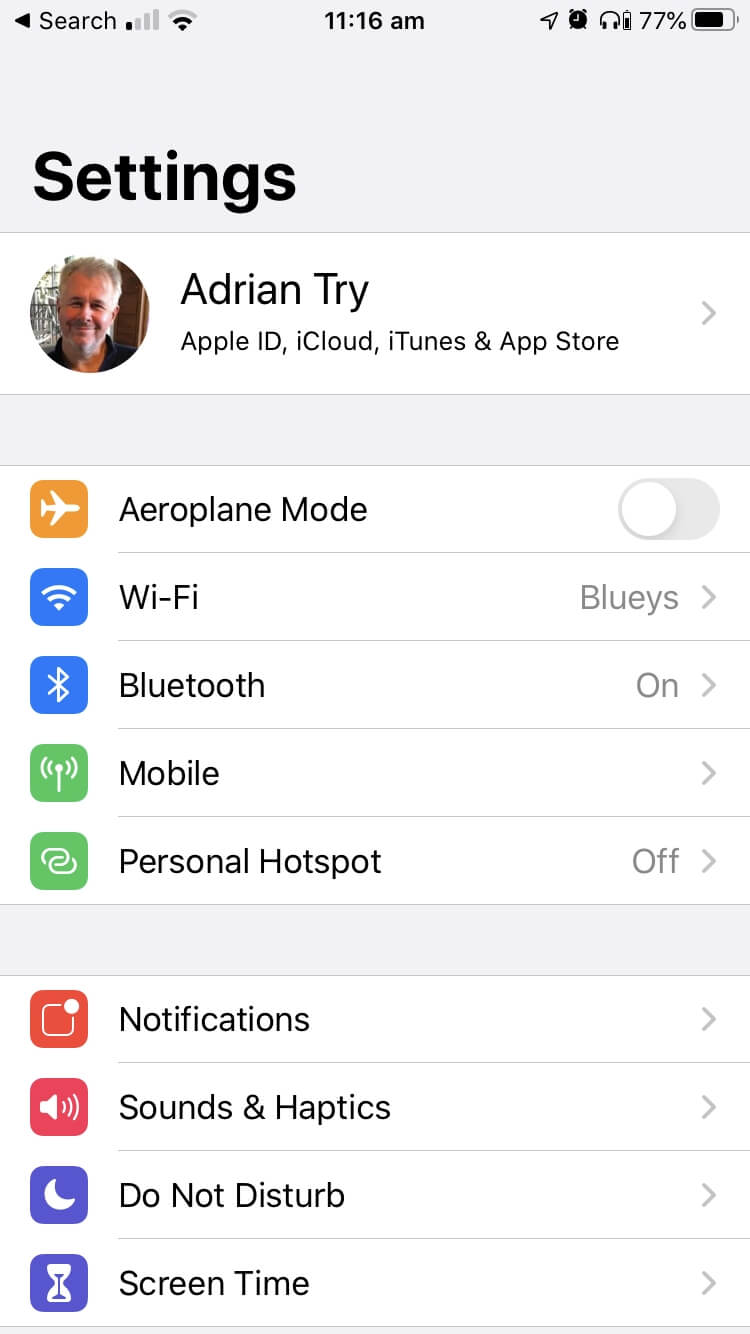
Deretter skriver du inn Apple ID og iCloud ved å trykke på navnet eller bildet ditt øverst på skjermen.
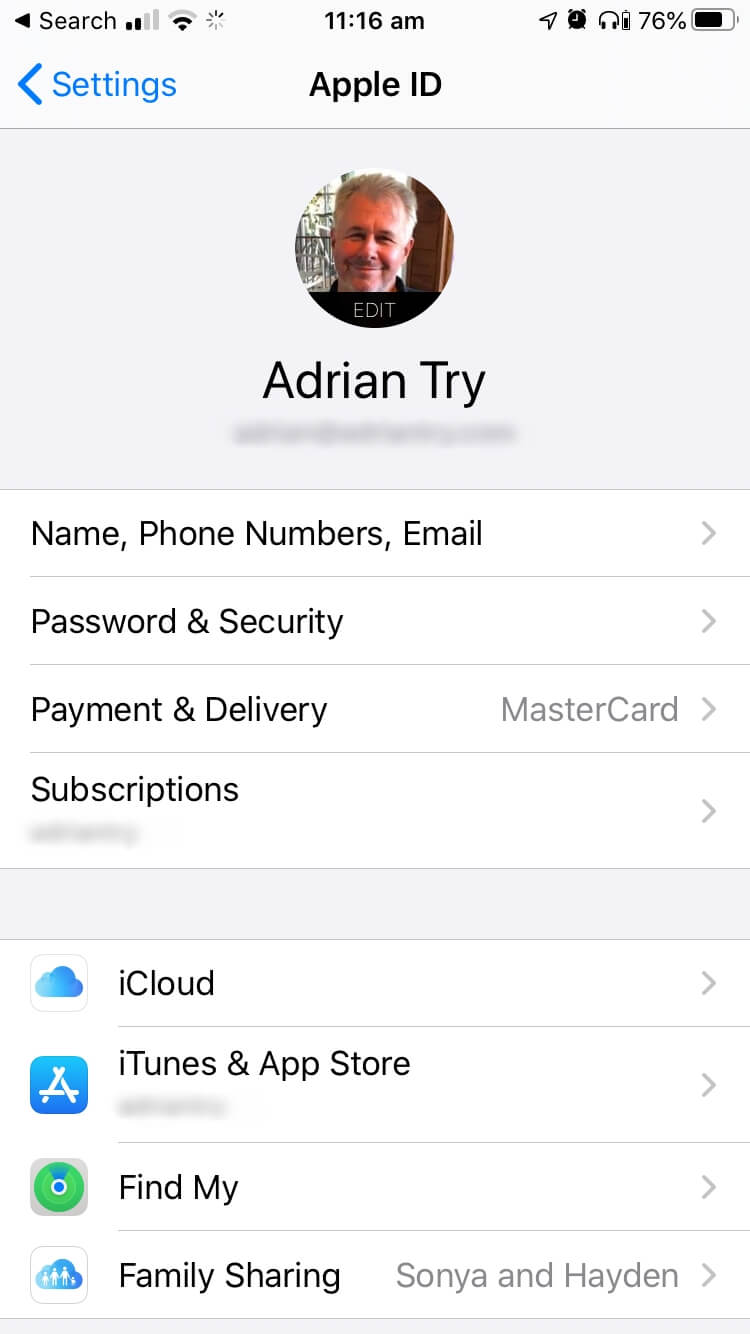
Pek iCloud, og rull deretter ned til iCloud Backup inn og trykk på det også.
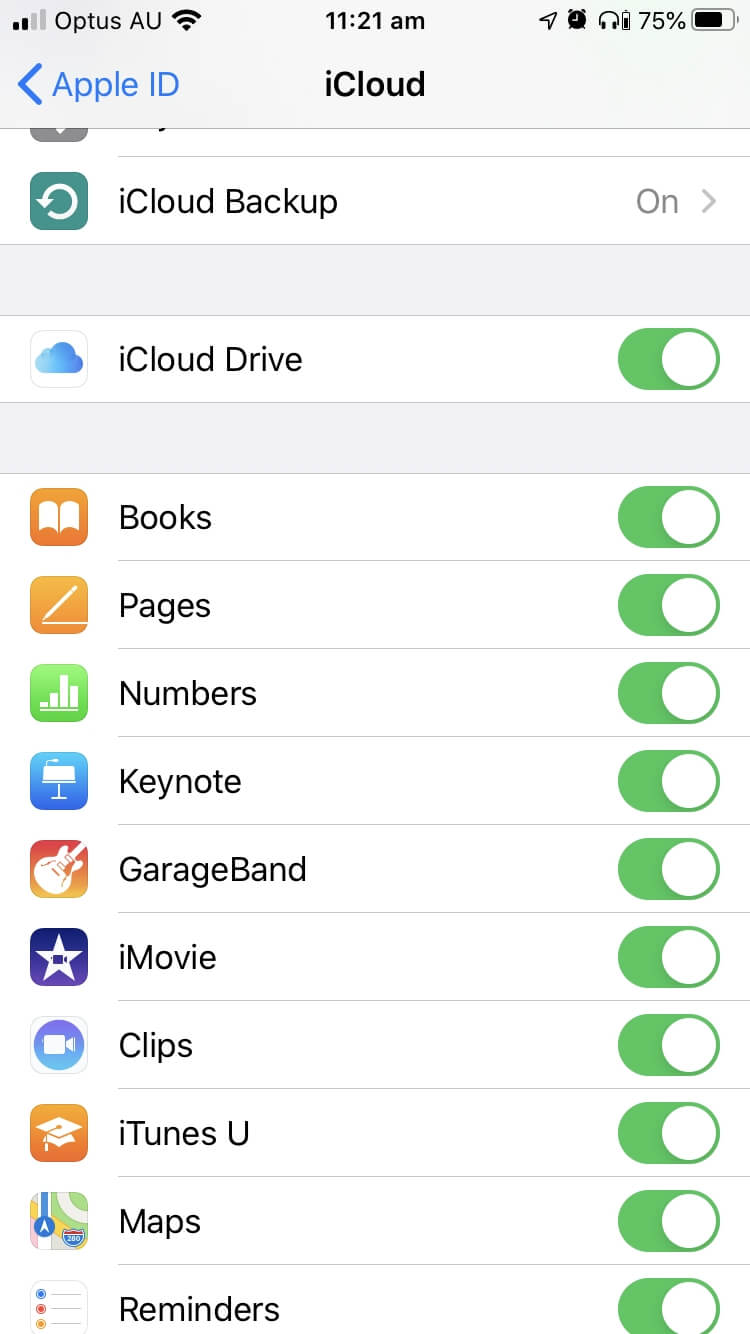
Her kan du slå på sikkerhetskopien.
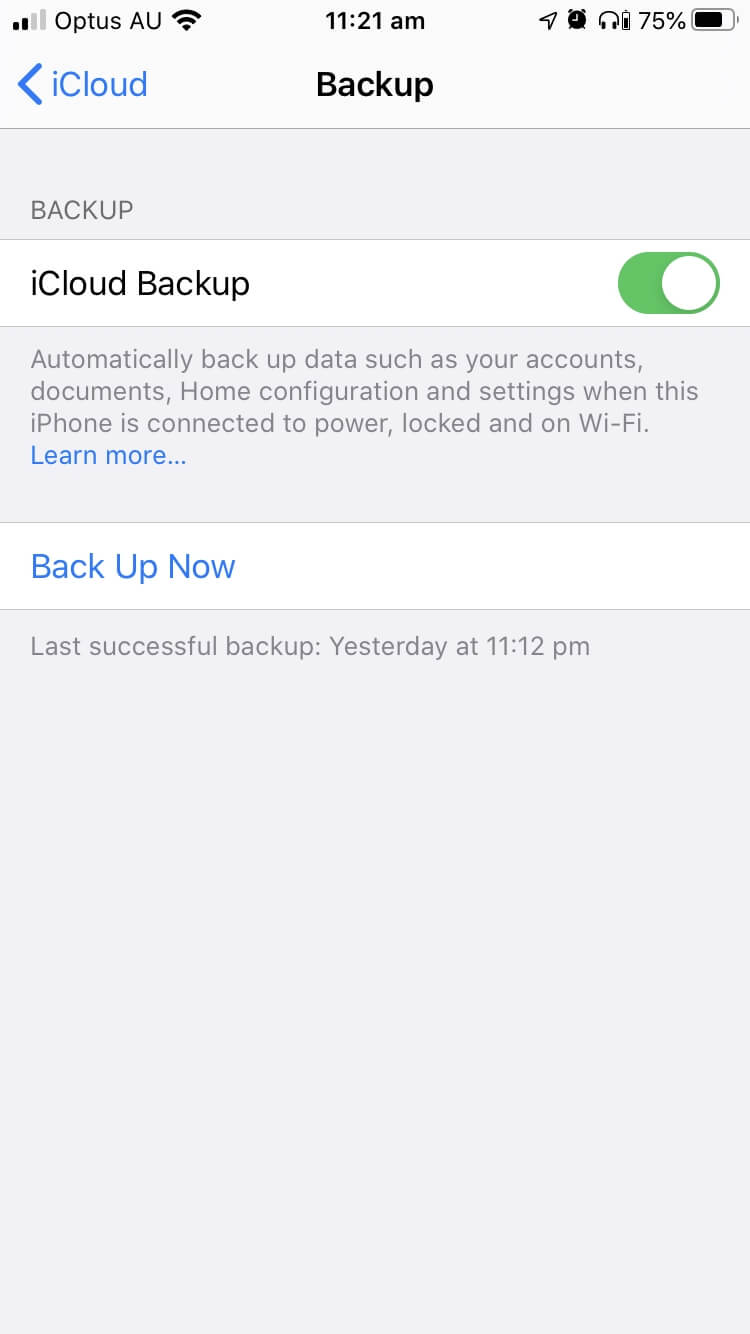
Når du konfigurerer iCloud første gang, får du 5 GB lagringsplass gratis. Ikke all den plassen vil være tilgjengelig for sikkerhetskopiering siden du også kan lagre dokumenter, bilder og appdata.
Hvis du ikke har mye på telefonen, kan det være nok plass. Hvis ikke, kan du kjøp mer iCloud-lagring hvis du trenger det:
- 50 GB: $0.99/måned
- 200 GB: $2.99/måned
- 2 TB: $9.99/måned
Alternativt kan du sikkerhetskopiere telefonen til Mac eller PC. Alt du trenger å gjøre er å koble den til og følge instruksjonene. Du må allerede ha iTunes installert på PC-en.
Les også
- Hvordan fikse SD-minnekortfeil: Den ultimate guiden
- Hvordan laste ned alle bilder fra Facebook
- Slik skjermopptak på iPhone eller iPad
- Slik sletter du ‘System Data’-lagring på Mac
- Slik fjerner du dupliserte bilder på iPhone med Gemini-bilder
- Slik tømmer du papirkurven eller henter slettede elementer på iPad
Siste artikler